微软已经发布了Windows 11建立22000.65 (KB5004745)。如果您正在运行Windows 11的一员Windows内部人士,你有资格下载并安装此更新。
当Windows 11被释放,看来微软已经下调了开始菜单的经验从一个瓷砖接口一个更基本的一个。微软已经开始加强基础,使他们更对用户有用。
开始菜单的搜索
作为最新的更新搜索栏已经添加到开始菜单,用户不再需要使用单独的窗口搜索应用程序。点击搜索栏,您将被重定向到Windows搜索应用程序,这似乎是一个噱头。
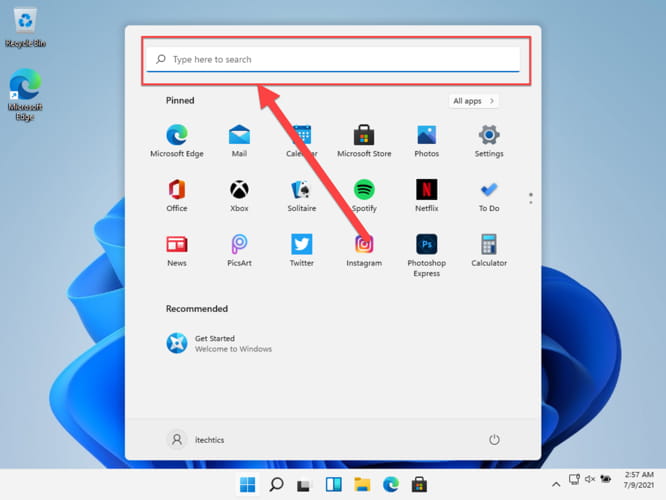
开始菜单和窗口的集成搜索只是第一步一个成熟的开始菜单+搜索体验。
任务栏
如果你是你的笔记本电脑上使用多个显示器,显示当前的扩展函数只会显示你主要的任务栏显示。任务栏将不会出现在任何其他显示。
Windows 11建立2200.65提供了一个更好的体验通过显示在所有扩展显示任务栏。这种行为必须被激活通过访问个性化设置> >任务栏。你会发现设置名为“当使用多个显示器,显示我的任务栏的应用“在任务栏的行为。
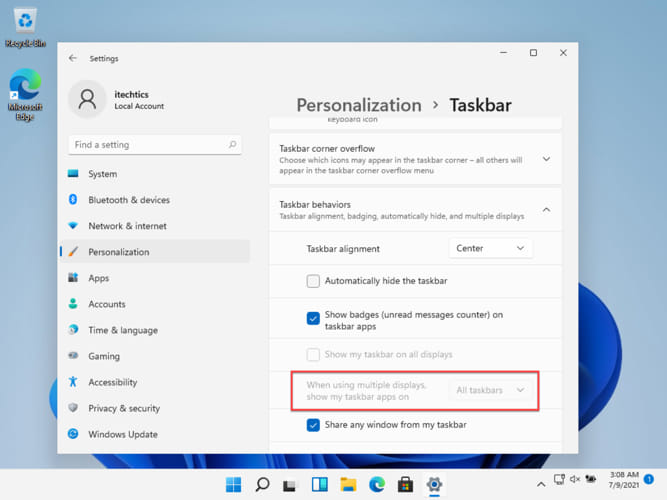
请注意,此设置只会活跃一旦你连接多个显示器。
其他问题与任务栏的任务栏不呈现在您的首选格式,日期和时间正确预览窗口不显示,支持面向平板电脑等固定。
刷新按钮回来了
当微软的刷新按钮删除Windows上下文菜单,我们沮丧和不满。Windows用户喜欢我们似乎已经习惯了刷新按钮。
幸运的是,微软已经恢复了刷新按钮主上下文菜单。现在你可以很容易地刷新桌面右键单击它并选择刷新。
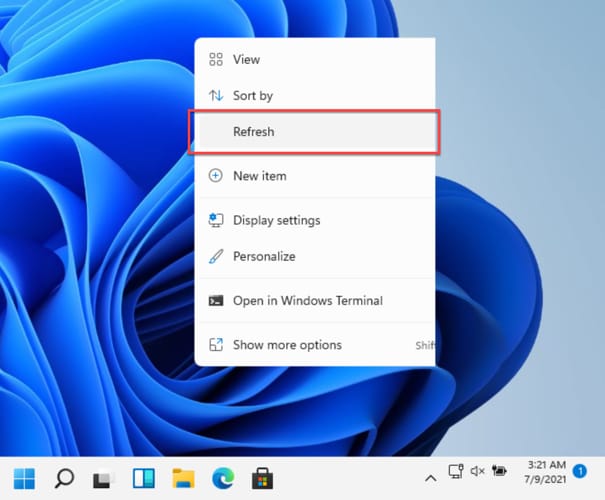
其他改进Windows 11建立22000.65
- 新的Windows 11视觉设计,几个对话框显示系统警报,如那些当你出现笔记本电脑的电池运行低或当你的显示设置调整更新。
- 在设置中,“权力模式”设置现在可以从电力电池访问页面。
- 右键单击PowerShell脚本文件在文件浏览器现在提供了一个运行与PowerShell选项而不需要单击“显示更多选项”。
- 提前布局可以在使用小电脑画像取向。而不是四个象限,三个应用程序现在可以堆叠,一个最重要的。
- GIF选择Windows内部人士在中国现在可以通过emoji面板(WIN +)在与中国合作在中国最受欢迎的GIF提供者,weshineapp.com。
- 在任务栏音量图标右键单击现在提供了一个良好的故障诊断选项。
你可以读到其他改进和修复Windows内幕博客。
如何安装Windows 11构建22000.65 (KB5004745)
来安装此更新,你已经需要运行Windows 11。如果你想安装Windows 11中,您可以遵循本指南在这里。
一旦完成了安装,继续检查新的更新在Windows 11。您将看到以下项可用的更新:
累积更新为Windows 11 (10.0.22000.65) (KB5004745)
按下立即下载按钮将启动下载过程。一旦下载,更新将自动安装并重启消息。
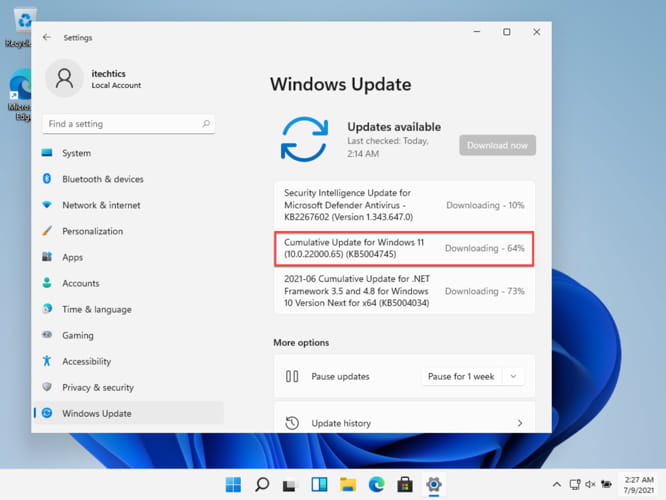
你可以马上重启或者设定一个时间Windows可以自动重新启动当系统没有被使用。
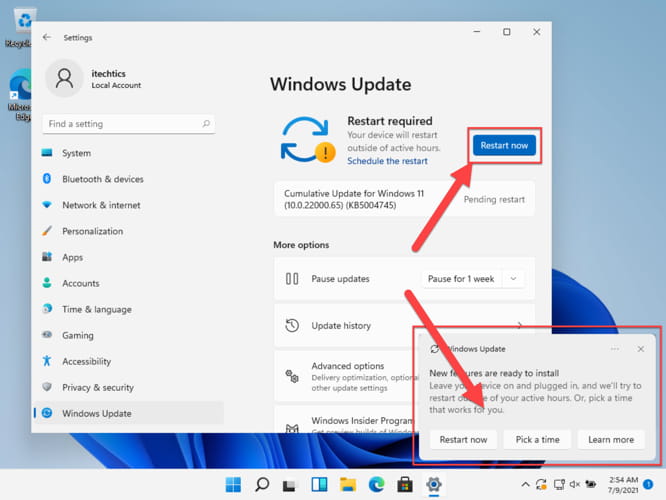
回滚/删除Windows 11内幕预览更新
如果你不希望保持安装更新预览出于某种原因,你总是可以回滚到之前的构建的操作系统。然而,这只能执行后未来10天内安装新的更新。
回滚后10天,您将需要运用这个技巧。
清理后安装Windows更新
如果你想节省空间安装Windows更新之后,您可以运行下面的命令一个接一个使用管理权限命令提示符:
dism。exe /网络/ Cleanup-Image / AnalyzeComponentStore
dism。exe /网络/ Cleanup-Image / StartComponentCleanup
你安装了Windows 11吗?请让我们知道这个更新在下面的评论中。


